はろう!泥団子小豆太郎です。
『線画抽出』は、カメラを使った線画抽出アプリです。描いた絵をカメラで撮影するだけで、線画を抽出してくれます。スキャナーが手元に無くても、描いた絵をデータ化できますよ!
※この記事に掲載されているアプリは記事を書いた時点での価格・情報となります。場合によっては価格が変動・ストアから削除されている可能性がありますのでGoogle play Storeでお確かめください。
線画抽出
『線画抽出』は線画抽出アプリです。
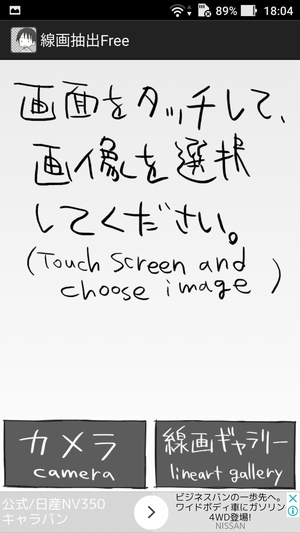
スキャナーを使って、描いた絵をパソコンに取り込む時と同じような感覚で使うことができます。カメラで撮った写真を使用できるので、パソコンに繋げるスキャナーに比べると、手軽さは抜群です。
使い方
使い方は簡単です。
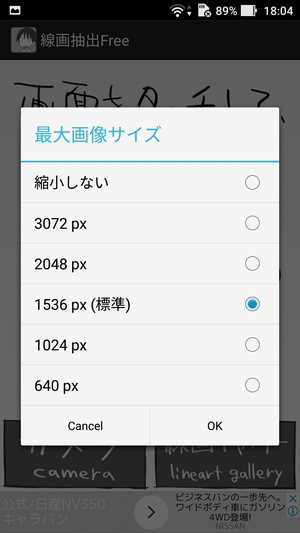
「画面をタッチして、画像を選択してください。」と書かれた部分をタップすると、画像の最大サイズを選択できます。最大画像サイズを選んで「OK」ボタンを押したら、抽出したい画像を選びましょう。
次に、色を飛ばす範囲を決めます。
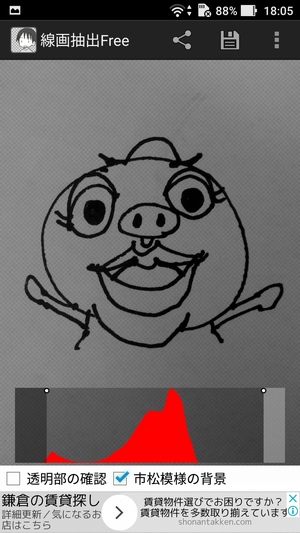
初期状態では、まだ線画だけが抽出されている状態になっていないことが多いです。そこで、画面下部のヒストグラムを操作して、色を飛ばす範囲を決めていきます。
ヒストグラムでは、上限と下限を指定できます。
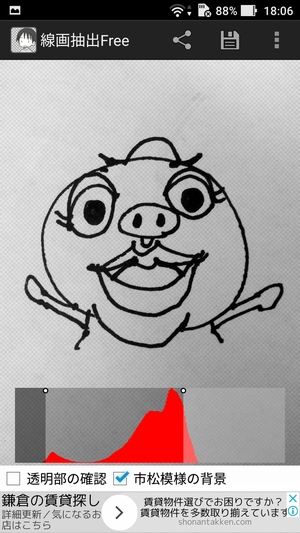
ヒストグラムの右側にあるドット部分が上限を表していて、左側にあるドット部分が下限を表しています。この上限と下限を動かして調整していきます。上限を調整すると、より背景が透明になり、下限を調整すると、より線がくっきりする、といった具合になります。
あとは好きなように調整してみましょう!
「透明部の確認」にチェックを入れると、よりわかりやすくなります。
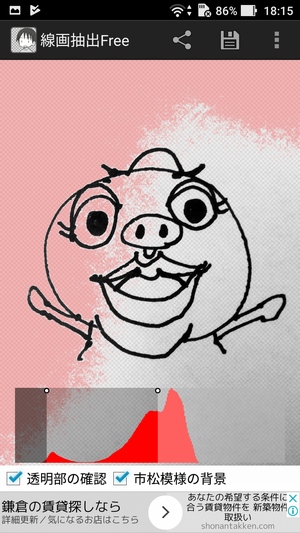
画面下部の「透明部の確認」にチェックを入れておくと、透明部分がピンク色になります。ピンクになると、透明になっている部分となっていない部分がはっきりわかるので、確認しやすくなるでしょう。
画像の回転などもできます。
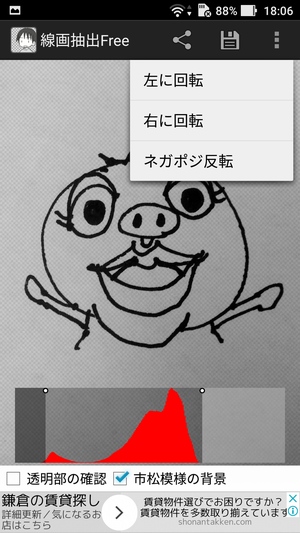
画面右上の「︙」ボタンを押すと、画像を回転させることができたり、ネガポジ反転を行えます。
作業が全て完了したら、画像を保存したり、他のアプリにシェアしてみましょう。
注意点
保存した画像ファイルで知っておきたいことがあります。

△保存した画像が真っ黒でもご安心を!
線画は『ギャラリー』アプリなどに保存されるわけですが、保存されるファイルはpng形式で、線画以外(背景)の部分が透明化されていて、且つ線画部分も黒いので、画像は真っ黒に表示されます。しかし、これは仕様であって、画像が真っ黒で保存されているわけではありません。
きちんとpngを表示できるアプリに取り込んだり、TwitterやInstagramなどのSNSにアップロードすれば、透明化された部分が「白」として表示されるのでご安心を!
お絵かきアプリと連携
お絵かきアプリに取り込めば、色も付けられます。
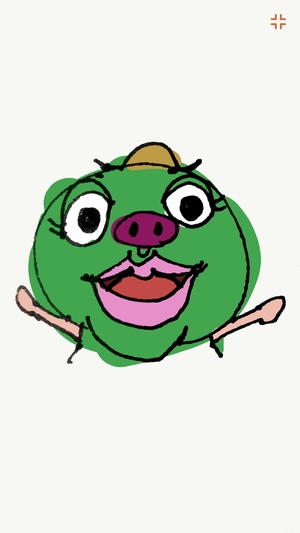
△雑なのはお許しを笑
お絵かきアプリに線画を抽出した画像を取り込み、色を塗っていけば、それだけでイラストを完成させることができます。線画以外の部分は透明なので、いきなり色を塗っても大丈夫です。スキャナーを使ってパソコンに取り込んでた線画抽出が、スマホだけでも出来てしまいますよ!
まとめ
スマホだけで線画抽出できるアプリでした。線画を抽出し、色を塗れば、スマホだけでイラストを完成させられます。細かい絵や大きな絵には向かないかもしれませんが、ちょっとしたイラストなら、十分すぎるほどの機能を持っています。なにより、手軽に線画抽出できるのがありがたいですね!




